の分野で マルチメディアプレーヤー 、と呼ばれる解決策は間違いありません VLC 最も愛され、使用されているもののXNUMXつです。 私たちが無料で使用できる他の代替プログラムの膨大な可用性にもかかわらず、これはすべてです。
そして、それは前述のことではありません VLC これは、この点でリーダーのXNUMXつに成長したオープンソースプロジェクトであるため、支払われます。 ほとんどのユーザーがこの提案を選択する理由はいくつかあります。 このアプリケーションが提供する最大の利点のXNUMXつは、 それが提供する安定性 コンテンツの複製において。 失敗したり、予期しないエラーが返されることはめったにありません。 ここで、VideoLANプログラムは ほとんどと互換性があります 現在のビデオおよびオーディオ形式。

このように、何らかのソースから私たちに届いたこのタイプのコンテンツを複製するときに問題は発生しません。 ほとんどのユーザーは、VLCを直接使用して、ビデオや音楽をさらに複雑にすることなく再生します。 しかし、このプログラムは私たちに次のことを可能にする一連の機能を提供することを心に留めておく必要があります。 その操作とそのインターフェースの両方をカスタマイズする 。 実際、これらのいくつかがより上級のユーザーに特に適していることを知るのは興味深いことです。
同様に、ここからは、複製自体に加えて他のタスクを実行できます。マルチメディアファイルの変換、ストリーミングによるブロードキャスト、オンラインコンテンツの受信、または キャプチャ 。 私たちが今焦点を合わせたいのはまさにこの最後の機能です。
VLCビデオのキャプチャをカスタマイズする
確かに多くの場合、再生中のビデオの特定のキャプチャを実行するために必要なものを見つけました。 以下に示すように、このマルチメディアプレーヤーを使用すると、これらのタスクがはるかに簡単になります。 確かに、サードパーティのプログラムを使用することも、オペレーティングシステム自体にキャプチャする機能があることもあります。 ただし、VLC開発者は、この点で私たちが物事を簡単に行えるようにするだけでなく、私たちがそれを迅速に行えるようにしようとしています。
同時に、それを知ることは興味深いです カスタマイズできます このキャプチャ機能は、私たちのニーズに適応させるために、いくつかのセクションで機能します。 これはまさにこの場合に私たちが興味を持っていることであり、再生中にビデオの複数のキャプチャを取得する必要がある場合にはあまり役に立ちません。 ここで最初に知っておくべきことは、スクリーンショットを撮ることができるということです。 ビデオ /キャプチャ画面メニュー。 もちろん、より高速にするために、Shift + Sキーの組み合わせを使用することもできます。
しかし、前に述べたように、これらすべてを定期的に使用する場合、私たちができる最善のことは 特定のパラメータをカスタマイズする 。 これを行うには、[ツール] / [設定] / [ビデオ]からプログラム設定にアクセスします。 表示されるウィンドウの下部に、この場合に関心のあるものが表示されます。
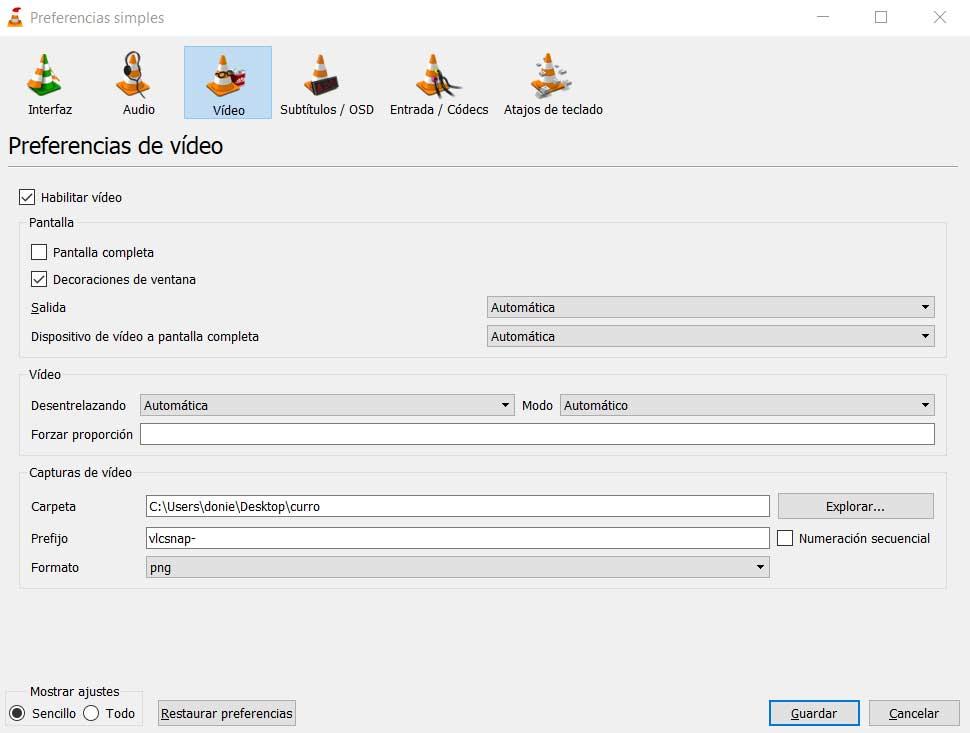
私たちがあなたに伝えたいことのアイデアをあなたに与えるために、ここから私たちはする可能性があります ディスクパスを指定します 作成されたすべてのキャプチャが保存されます。 それ以外の場合はどうでしょうか。プログラムに次のように伝えることもできます。 出力フォーマット 使いたい。 さらに、特定の場合には、 新しいファイルの名前の個人用プレフィックス 、または連番を使用します。
